Urgente para os clientes da iMobie: Ação Necessária para Ganhar 3 Meses Extras Gratuitos do Seu Software
Comprou um novo iPhone 14 e deseja transferir mensagens SMS do Android para o seu novo iPhone? Existem algumas maneiras fáceis de transferir mensagens de texto do Android para o iPhone, mesmo que de maneira gratuita, e continue lendo para aprender esses métodos.
Toda vez que um novo iPhone é lançado, uma grande parte dos usuários gostaria de experimentar o novo, como a série iPhone 14. Entre os quais uma grande parte são os usuários do Android.
Para usuários do Android, como sincronizar o conteúdo do Android para o novo iPhone é uma coisa que eles precisam se preocupar antes de configurar o novo iPhone . Especialmente como transferir mensagens para o iPhone do Android. Já que as mensagens podem conter detalhes vitais sobre nossa vida profissional ou pessoal. Aqui neste post, vamos nos concentrar em como transferir conversas do Android para o iPhone. O guia a seguir mostra maneiras eficientes de transferência de dados para você fazer o processo de migração de mensagens em seus dispositivos.
Para transferir mensagens do Android para iPhone quando está configurando um novo iPhone 14, ou se desejar mover mensagens após a configuração, você precisa desta ferramenta eficiente — AnyTrans. Como um poderoso gerenciador e movedor de dados iOS, ele permite que transfira facilmente mensagens de texto e vários outros tipos de conteúdo de seu dispositivo Android para seu iPhone. Ele suporta a migração de dados ao alterar celulares ou após a configuração. Verifique seus recursos relacionados:
4 Etapas Simples para Transferir Mensagens de Android para iPhone:
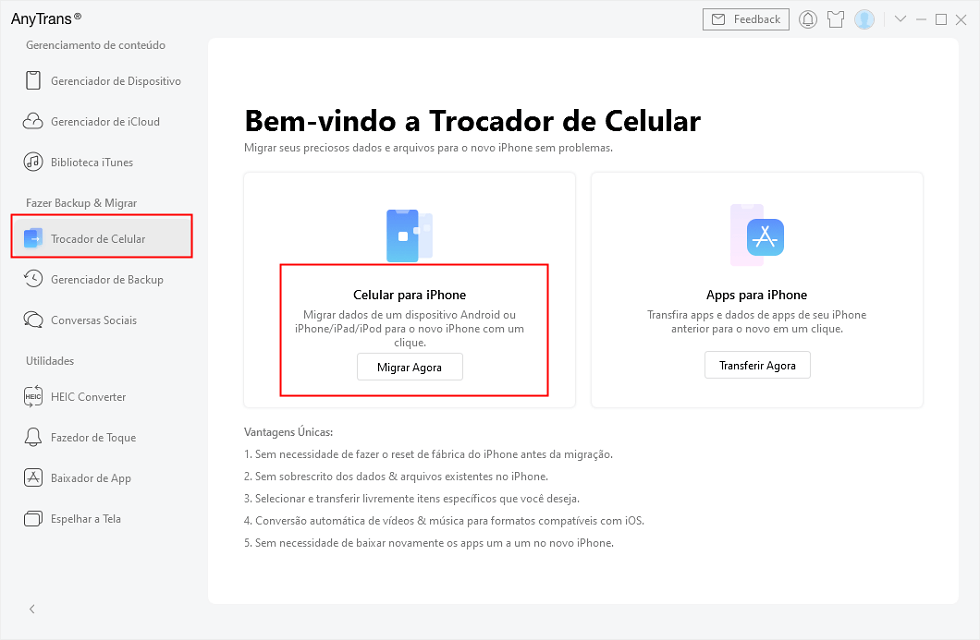
Escolher Celular para iPhone em Trocador de Celular
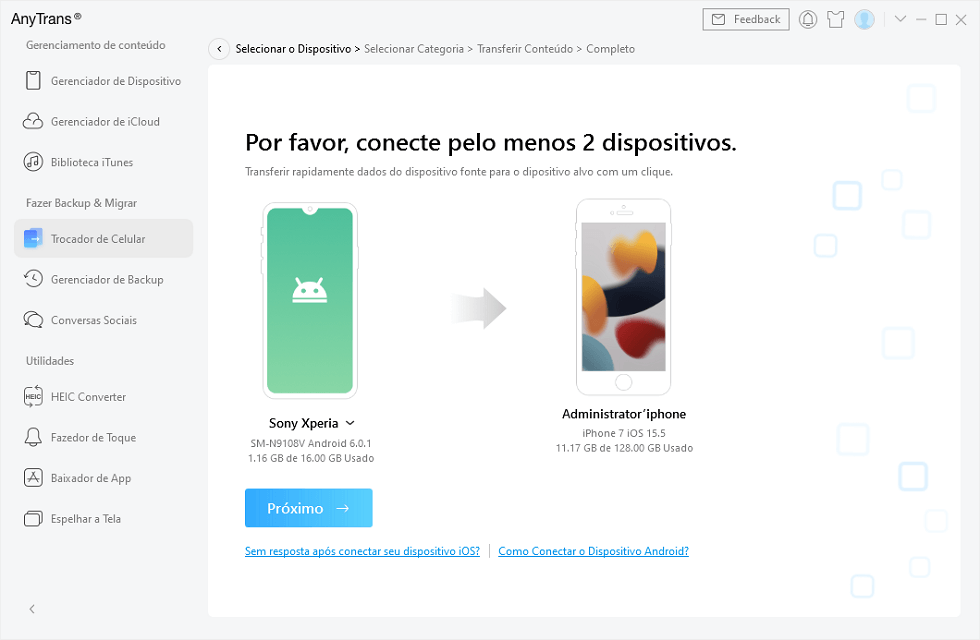
Certificar Seu Celular Android e iPhone
Migrar para iOS foi lançado pela Apple para facilitar aos usuários do Android a mudarem para o iPhone. Você pode transferir mensagens de texto do Android para o iPhone, desde que seu sistema operacional Android seja 4.3 ou posterior. Você também pode experimentar a ferramenta gratuita da Apple Migrar para iOS. O que o aplicativo faz é permitir que você migre certos tipos de dados, incluindo mensagens de texto, ao trocar o celular Android pelo iPhone.
Agora, verifique nossas etapas detalhadas abaixo para aprender como transferir conversas do Android para iPhone usando o aplicativo Migrar para iOS:
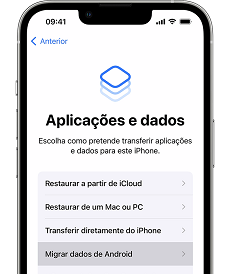
Transferir Mensagens do Android para iPhone Gratuitamente
1.Certifique-se de que seus dispositivos iPhone e Android estejam conectados ao Wi-Fi e sendo carregados durante o processo de transferência.
2.O aplicativo só oferece suporte aos usuários para transferir categorias de dados limitadas, como Mensagens, Contatos, Marcadores e Rolo de Câmera.
3.Pergunta: Pode Usar o Migrar para iOS após Configurar o iPhone?
O aplicativo Migrar para iOS requer um iPhone que ainda não foi configurado. Se o seu já estiver configurado, precisa defini-lo em Ajustes > Geral > Redefinir e toque em Apagar Conteúdo e Ajustes. Isso irá redefinir seu dispositivo. Ou você pode usar AnyTrans para transferir diretamente mensagens de texto do Android para o iPhone após a configuração.
Com esses métodos mais eficientes, você pode salvar facilmente mensagens de texto ao trocar de smartphone Android para iPhone, até mesmo transferir textos após a configuração. Esperamos que o guia acima ajude você com o mínimo de complicações. Se você prefere uma maneira flexível e eficiente de transferir dados de Android para iPhone, então AnyTrans é o que você precisa. Baixe agora e aproveite sua transferência fácil e gratuita do Android para o iOS!
Descarregar para Win100% limpo e seguro
Descarregar para Mac100% limpo e seguro
Perguntas relacionadas ao produto? Entre em contato com nossa equipe de suporte para obter uma solução rápida >
